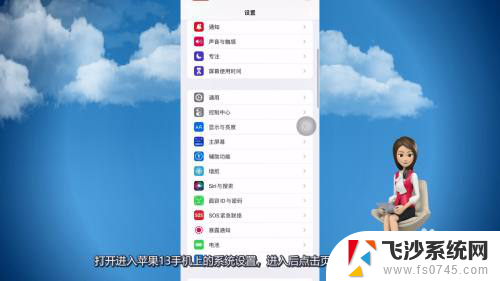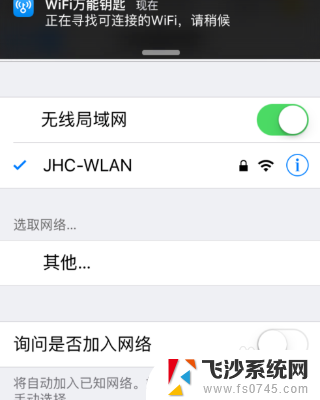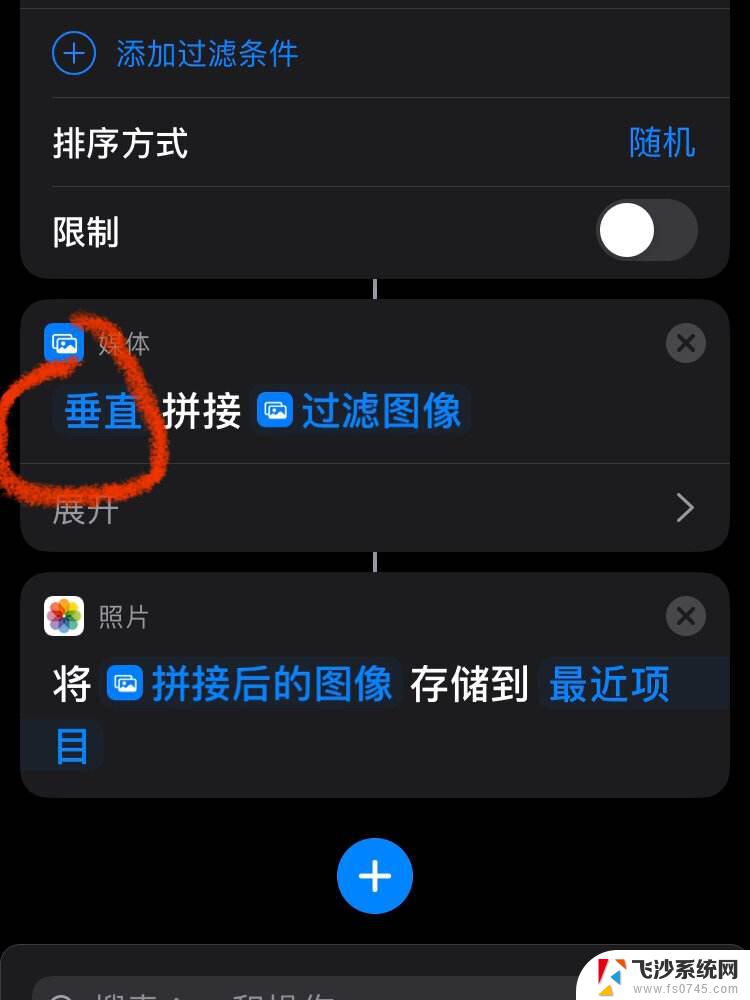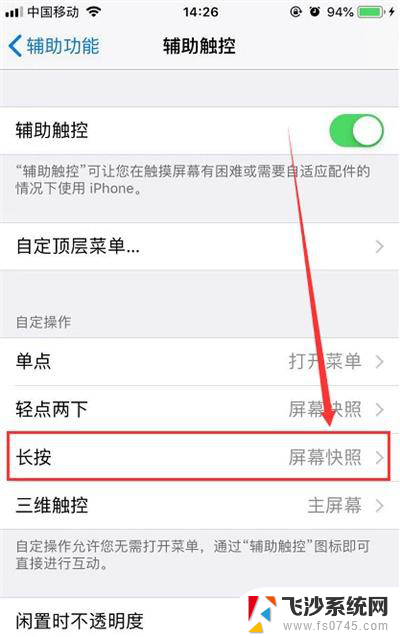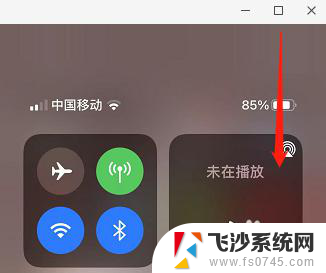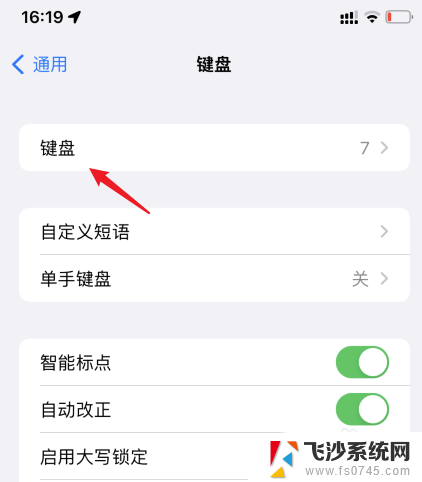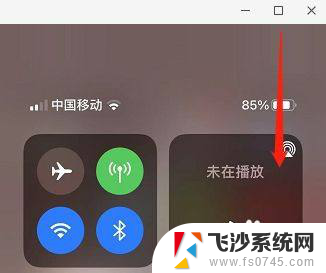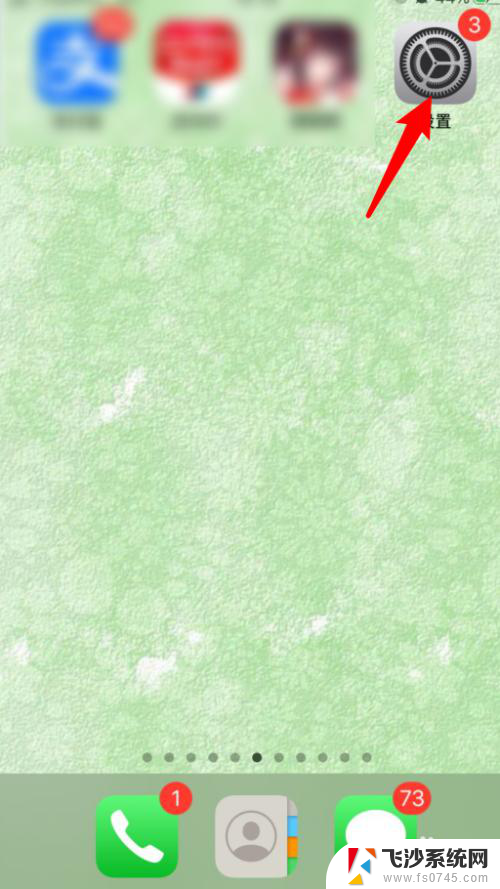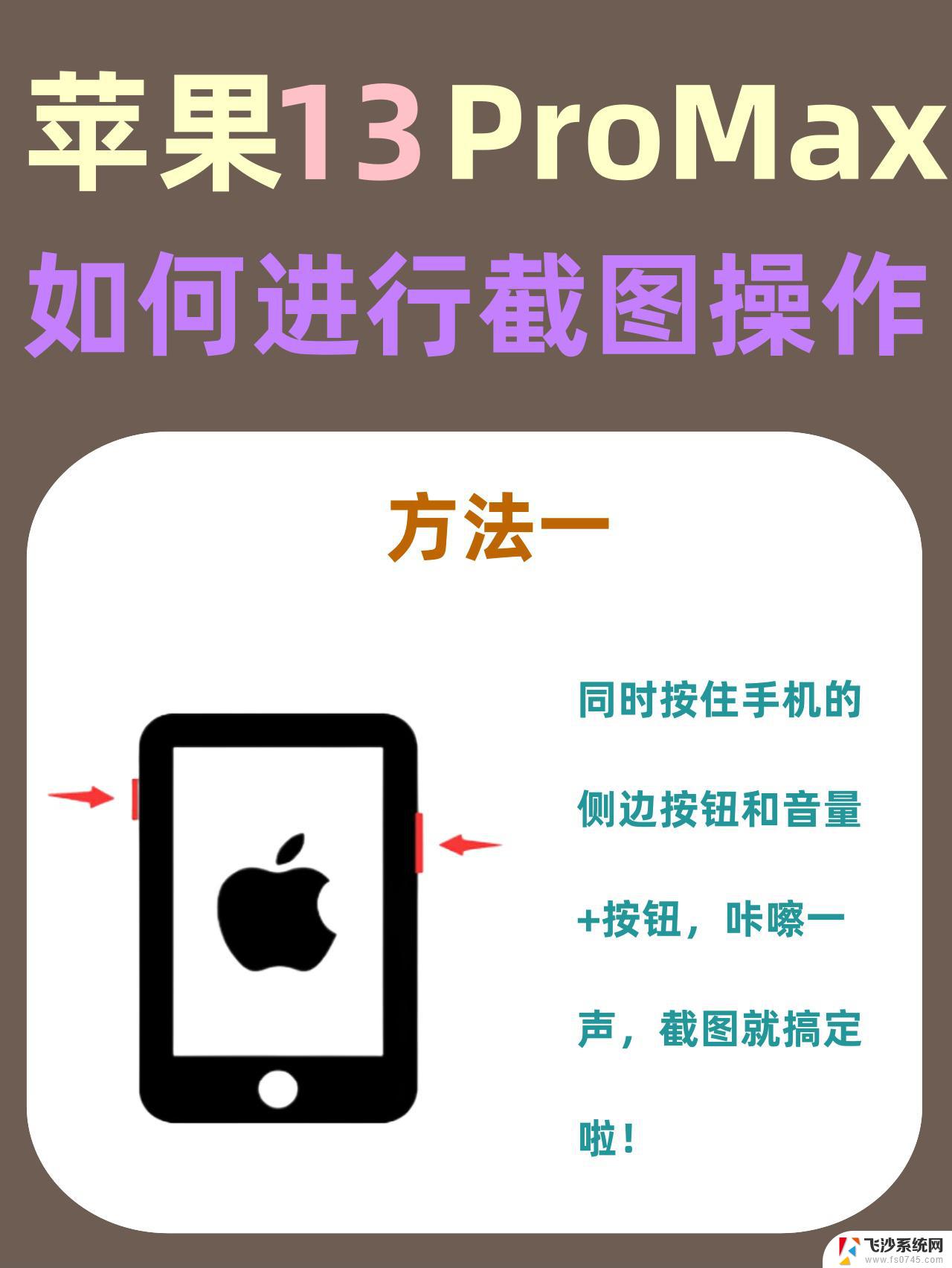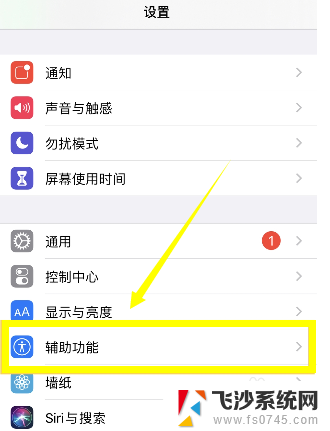苹果13截屏设置在哪里找到 苹果13如何进行截屏操作
苹果13截屏设置在哪里找到,苹果13作为一款备受瞩目的手机,其截屏功能备受用户青睐,对于苹果13用户来说,如何找到截屏设置并进行截屏操作呢?在苹果13手机中,截屏设置位于哪里?让我们一起来探索吧。截屏操作在手机使用中非常常见,可以帮助我们记录下重要的信息和精彩瞬间。对于苹果13用户而言,掌握截屏功能无疑是提高手机使用效率的重要一环。在本文中我们将介绍苹果13截屏设置的位置以及详细的操作步骤,帮助大家轻松掌握苹果13的截屏技巧。无论是想要保存精彩的游戏画面,还是记录下重要的聊天记录,苹果13的截屏功能都能满足你的需求。让我们一起来探索苹果13截屏设置的奥秘吧。
操作方法:
1.进入设置点击辅助功能
打开进入苹果13手机上的系统设置,进入后点击页面里的辅助功能。
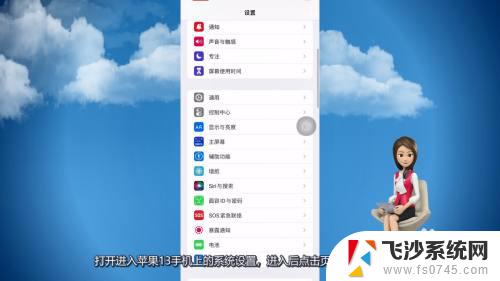
2.点击触控一栏
进入辅助功能界面后,点击动作交互下的触控选项。
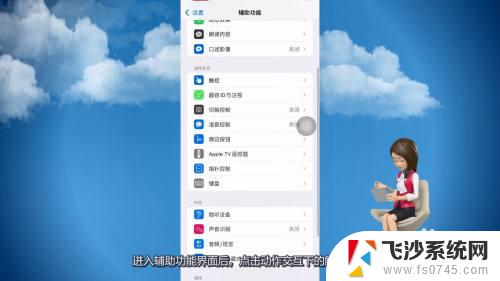
3.选择轻点两下选项
进入后将页面向上滑动并点击轻点背面,进入后选择轻点两下。
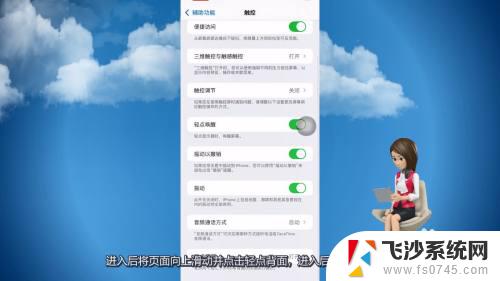
4.勾选截屏一栏
跳转到轻点两下设置页面后,勾选截屏这个选项。轻点手机背面两下即可截屏。
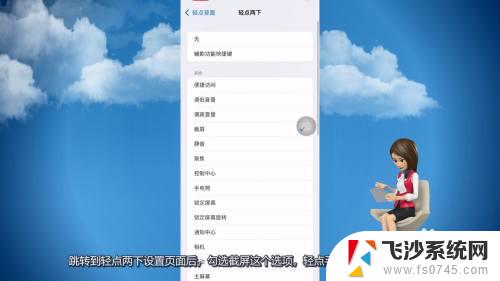
以上就是苹果13截屏设置在哪里找到的全部内容,如果你也遇到了这种问题,可以尝试使用小编提供的方法解决,希望这能对你有所帮助。